Firefox scharfe Fensterecken nerven mich bei meiner Ubuntu-Installation, aber – hurra! — heute habe ich eine Lösung gefunden!
Nicht sicher, wovon ich spreche?
Hier ist ein Bild, um den Punkt besser zu veranschaulichen – und oh ja, dieses Wortspiel ist mit Sicherheit beabsichtigt 😉:
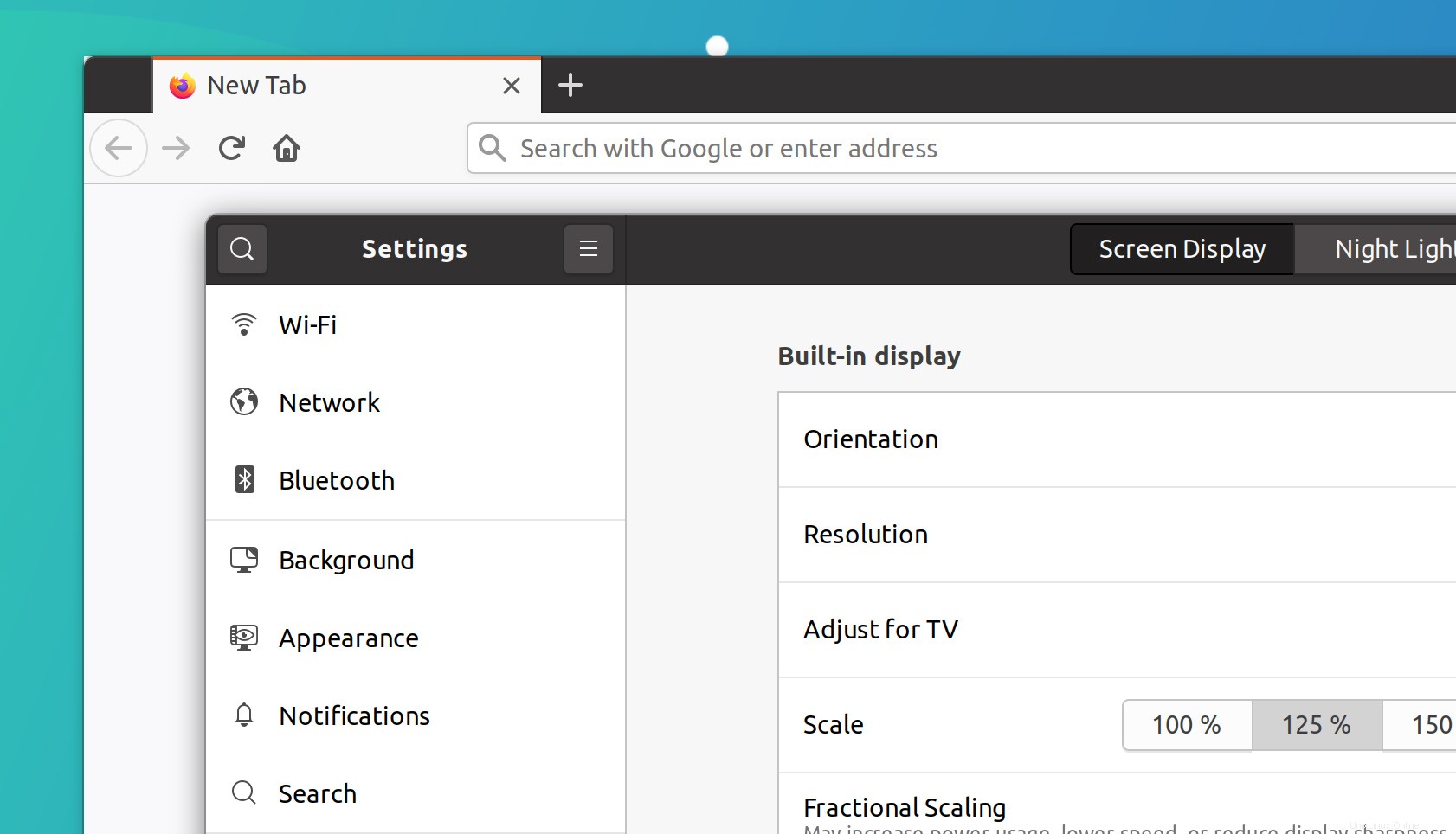
Wenn Sie genau hinsehen, sollten Sie sehen, dass der Firefox Die Titelleiste hat scharfe weiße Spitzen anstelle der sauber abgerundeten Ecken, die andere Apps, z. B. die direkt davor, haben.
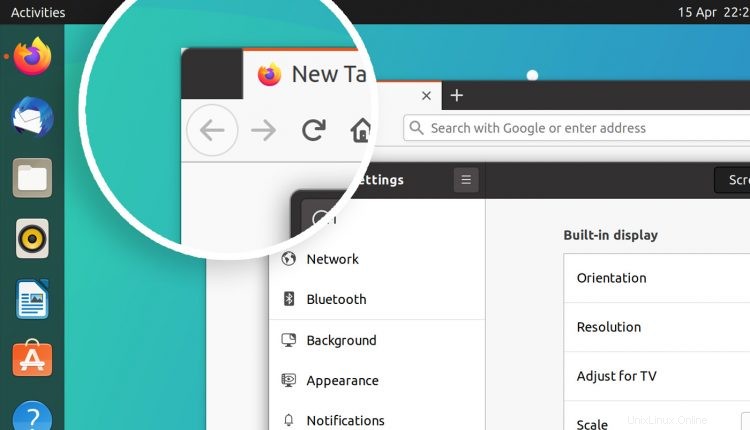
Natürlich gibt es ein paar Vorbehalte.
Dieses „Problem“ macht sich nur bemerkbar, wenn Firefox Die clientseitige Dekorationsoption (CSD) ist aktiv (d. h. Firefox > Customise > title bar ist deaktiviert). Die reguläre Firefox-Titelleistenoption ist (meines Wissens nach) nicht betroffen.
Es ist. auch nicht Ubuntu-spezifisch, da Leute, die Firefox auf Fedora ausführen, diese Änderung manchmal auch bemerken.
Und wenn Sie dazu neigen, Firefox auszuführen maximiert oder im Vollbildmodus ist, besteht eine gute Chance, dass Sie es nie bemerkt haben und mich jetzt mit "worüber redest du da?!" anstarren schau dir ins Gesicht.
Aber da ich es bemerke, dachte ich mir, dass du es vielleicht tun könntest merke es auch. Und da die Lösung, die ich heute gelernt habe, bei mir funktioniert hat, dachte ich mir, dass es vielleicht ist arbeite auch für dich.
Da Sie die „Korrektur“ genauso schnell wieder rückgängig machen können, wie Sie sie anwenden, ist es meiner Meinung nach einen Versuch wert – wenn Ihnen die weißen Quadrate in den Ecken überhaupt auffallen, denke ich 😅!
Firefox-Tipps für weiße Fenster beheben
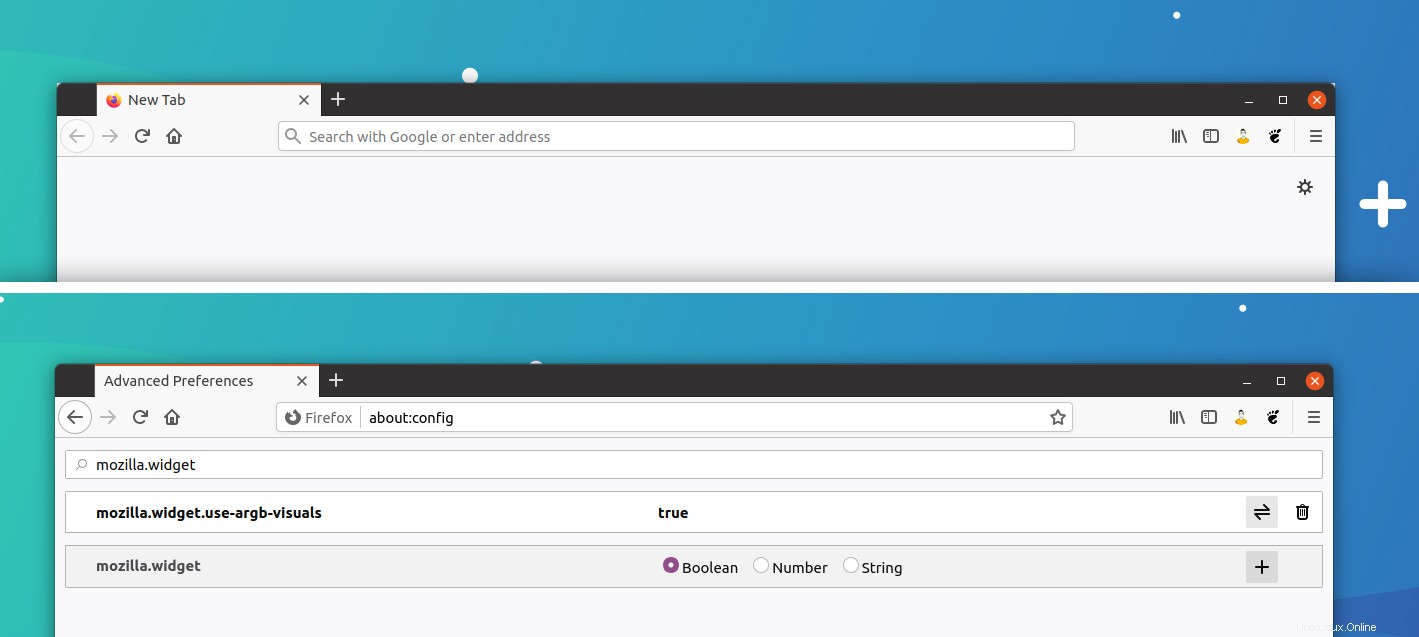
Ich habe weniger als 5 Sekunden gebraucht, um dieses Problem zu beheben – und das alles dank eines Leserkommentars, der im Beitrag zu Ubuntu 20.04-Screenshots hinterlassen wurde, also große Requisiten für das Teilen des Wissens, Shiba!
Um die weißen Fensterecken von Firefox auf Ihrem System zu reparieren, gehen Sie einfach wie folgt vor:
- Öffne
about:configin einem neuen Firefox-Tab - Akzeptiere das „Hier sind Drachen“-Spiel
- Geben Sie
mozilla.widget.use-argb-visualsein im Suchfeld - Prüfen Sie, ob „Boolesch“ ausgewählt ist
- Klicken Sie auf „
+‘ Schaltfläche, um die Voreinstellung hinzuzufügen - Firefox neu starten
Das ist es.
Starten Sie den Browser neu und wenn er wieder auftaucht, wird er einige passend entwinkelte Fensterakzente aufweisen.
Denken Sie daran, dass diese Einstellung nicht die Standardeinstellung ist. Und das bedeutet, dass es wahrscheinlich einen guten Grund dafür gibt! Sollten Sie also bei aktivierter Einstellung auf visuelle Macken stoßen, denken Sie daran, die obige Änderung rückgängig zu machen (löschen Sie einfach den Schlüssel oder setzen Sie den Wert auf „false“), um zu sehen, ob es der Übeltäter ist.